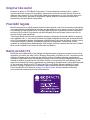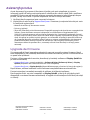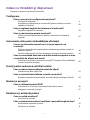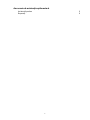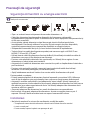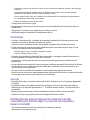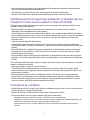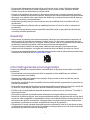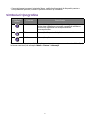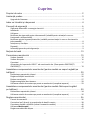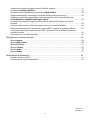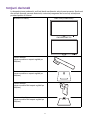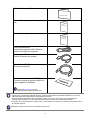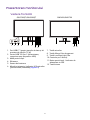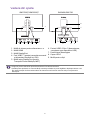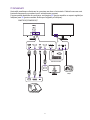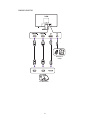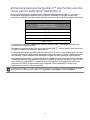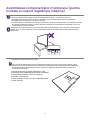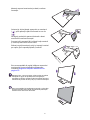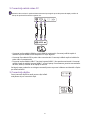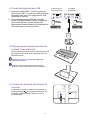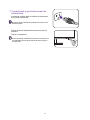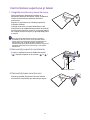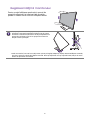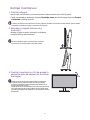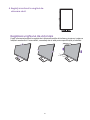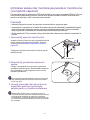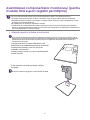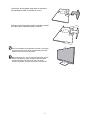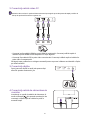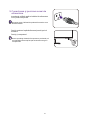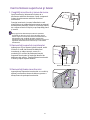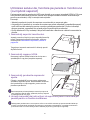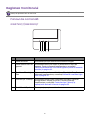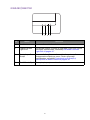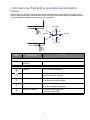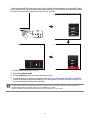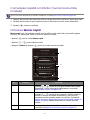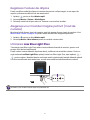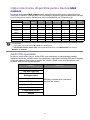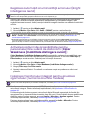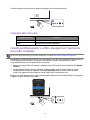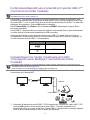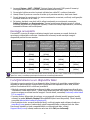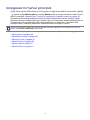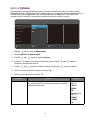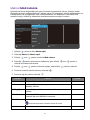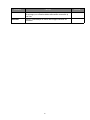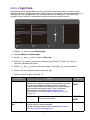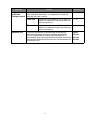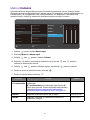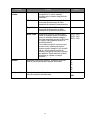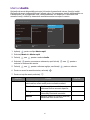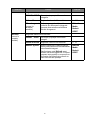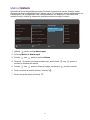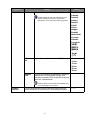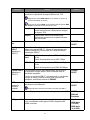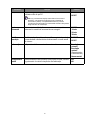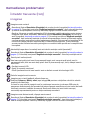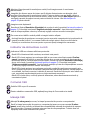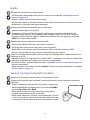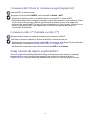BenQ GW2790QT Manual de utilizare
- Categorie
- Televizoare
- Tip
- Manual de utilizare
Acest manual este potrivit și pentru

Monitor LCD
Manual de
utilizare
Monitor stilat cu tehnologia Eye Care | Seria G

2
Drepturi de autor
Drepturi de autor © 2023 BenQ Corporation. Toate drepturile rezervate. Nici o parte a
acestei publicaţii nu poate fi reprodusă, transmisă, transcrisă, stocată într-un sistem de
indexare sau tradusă în orice limbă sau limbaj de programare, în orice formă şi prin orice
mijloace, electronice, mecanice, magnetice, optice, chimice, manuale sau altele fără
permisiunea scrisă a BenQ Corporation.
Precizări legale
BenQ Corporation nu oferă garanţii explicite sau implicite cu privire la cuprinsul manualului
şi nu garantează posibilitatea de vânzare sau de utilizare într-un anumit scop. În plus, BenQ
Corporation îşi rezervă dreptul de a revizui publicaţia şi de a modifica periodic conţinutul
acesteia, fără ca BenQ Corporation să aibă obligaţia de a notifica pe cineva cu privire la
aceste revizuiri sau modificări.
Tehnologia BenQ de eliminare a pâlpâirii menţine o iluminare de fundal stabilă cu ajutorul
unui regulator de c.c. care elimină cauza principală a pâlpâirii monitorului, protejând astfel
ochii. Performanţele funcţiei de eliminare a pâlpâirii pot fi afectate de factori externi cum ar
fi calitatea redusă a cablului, instabilitatea sursei de alimentare, interferenţa cu alte
semnale şi împământarea defectuoasă, fără limitare la factorii externi de mai sus. (Valabil
doar pentru modelele cu funcţie de eliminare a pâlpâirii.)
BenQ ecoFACTS
BenQ has been dedicated to the design and development of greener product as part of its
aspiration to realize the ideal of the "Bringing Enjoyment 'N Quality to Life" corporate vision
with the ultimate goal to achieve a low-carbon society. Besides meeting international
regulatory requirement and standards pertaining to environmental management, BenQ has
spared no efforts in pushing our initiatives further to incorporate life cycle design in the
aspects of material selection, manufacturing, packaging, transportation, using and disposal
of the products. BenQ ecoFACTS label lists key eco-friendly design highlights of each
product, hoping to ensure that consumers make informed green choices at purchase.
Check out BenQ's CSR Website at http://csr.BenQ.com/ for more details on BenQ's
environmental commitments and achievements.

3
Asistenţă produs
Acest document îşi propune să furnizeze clienţilor cele mai actualizate şi corecte
informaţii, astfel că întreg conţinutul poate fi modificat din când în când, fără o notificare
prealabilă. Pentru cea mai recentă versiune a acestui document şi alte informaţii despre
produs, vizitaţi site-ul web. Fişierele disponibile variază în funcţie de model.
1. Verificaţi dacă computerul este conectat la Internet.
2. Vizitaţi site-ul web local la Support.BenQ.com. Structura şi conţinutul site-ului pot varia
în funcţie de regiune/ţară.
• Manual de utilizare şi documente conexe
• Drivere şi aplicaţii
• (Doar UE) Informații privind demontarea: Disponibile pe pagina de descărcare a manualului de
utilizare. Acest document este pus la dispoziție în conformitate cu Regulamentul (UE)
2019/2021 privind repararea sau reciclarea produsului dvs. Contactați întotdeauna serviciul
local de relații cu clienții atunci când este vorba despre reparații în perioada de garanție. Dacă
doriți să reparați un produs ieșit din garanție, se recomandă să apelați la personal calificat și
să comandați piese de schimb de la BenQ, pentru a asigura compatibilitatea. Nu demontați
produsul decât dacă sunteți conștient de consecințe. Dacă nu găsiți informațiile privind
demontarea alături de produsul dvs., contactați serviciul local de relații cu clienții, pentru
asistență.
Upgrade de firmware
Se recomandă să faceţi upgrade produsului la cea mai recentă versiune firmware (dacă
este disponibilă) şi să consultaţi manualul de utilizare actualizat, pentru a vă bucura de tot
ce poate oferi produsul.
Pentru a vă face upgrade la monitor, descărcaţi şi instalaţi software-ul Display QuicKit de
pe site-ul web BenQ.
• Support.BenQ.com > numele modelului > Software & Driver (Software şi Driver) > Display
QuicKit (disponibil doar când monitorul dvs. este compatibil)
• Support.BenQ.com > Display QuicKit (disponibilitatea poate să varieze în funcţie de regiune)
După lansare, utilitarul software verifică automat compatibilitatea monitorului dvs.
Pentru instrucţiuni, consultaţi manualul de utilizare al utilitarului software.
Dacă monitorul dvs. nu este compatibil cu Display QuicKit, şi doriţi să ştiţi dacă există
disponibilă o versiune firmware actualizată, vă rugăm să contactaţi serviciul BenQ de relaţii
cu clienţii.
Număr de înregistrare EPREL:
GW2490: 1823157
GW2490E: 1823158
GW2790: 1823163
GW2790E: 1823164
GW2790QT: 1384814
GW3290QT: 1392381

4
Index cu întrebări şi răspunsuri
Începeţi cu subiecte de interes pentru dvs.
Configurare
Instrumente utile pentru îmbunătăţirea eficienţei
Funcţii pentru reducerea solicitării ochilor
Meniuri şi accesorii
Întreţinere şi asistenţă produs
Cum se porneşte şi configurează monitorul?
Precauţii de siguranţă 6
Asamblarea componentelor monitorului (pentru modele cu suport
reglabil pe înălţime) 20
Cum se reglează unghiul de vizionare al monitorului?
Reglarea unghiului de vizionare 28
Cum se montează pe perete monitorul?
Utilizarea setului de montare pe perete a monitorului (cumpărat
separat) 29
Cum se pot îmbunătăţi sunetele vocii în timpul apelurilor tip
conferinţă?
Folosirea microfonului integrat pentru anularea zgomotului (numai la
anumite modele) 43
Folosirea difuzoarelor cu filtru de zgomot (numai la anumite modele) 44
Cum se conectează două sau mai multe monitoare pentru a avea
o suprafaţă de afişare mai mare?
Conectarea mai multor monitoare prin MST (Transport Fluxuri Multiple)
(numai la anumite modele) 45
Cum se reduce lumina albastră emisă de afişaj?
Utilizarea Low Blue Light Plus 41
Cum se setează luminozitatea corectă a ecranului?
Reglarea automată a luminozităţii ecranului (Bright Intelligence Gen2) 43
Cum se utilizează meniul OSD?
Controlerul pe 5 direcţii şi operaţiunile de bază în meniu 38
Navigarea în meniul principal 47
Cum se curăţă monitorul?
Întreţinere şi curăţare 8
Cum se păstrează monitorul neutilizat o perioadă lungă de timp?
Demontarea suportului şi bazei 25
Întreţinere şi curăţare 8

6
Precauţii de siguranţă
Siguranţa alimentării cu energie electrică
• Fişa c.a. izolează acest echipament de sursa de alimentare c.a.
• Cablul de alimentare funcţionează ca dispozitiv de întrerupere a alimentării
echipamentului conectabil la priză. Priza trebuie să se afle în apropierea echipamentului şi
să fie uşor accesibilă.
• Acest produs trebuie alimentat cu tipul de energie electrică indicat pe eticheta
inscripţionată. Dacă aveţi nelămuriri cu privire la tipul energiei electrice disponibile,
contactaţi reprezentantul sau compania de distribuţie a energiei electrice.
• Echipamentul conectabil de tip A şi clasa I trebuie conectat la împământare.
• Trebuie folosit un cablu de alimentare aprobat, mai mare sau egal cu H03VV-F sau
H05VV-F, 2G sau 3G, 0,75 mm2.
• Utilizaţi numai cablul de alimentare furnizat de BenQ. Nu utilizaţi niciodată un cablu de
alimentare care pare să fie deteriorat sau întrerupt.
• Pentru a evita posibilele deteriorări ale monitorului, nu-l folosiţi într-o regiune în care
alimentarea cu electricitate este instabilă.
• Asiguraţi-vă că cablul de alimentare este conectat la o priză cu împământare înainte de a
porni monitorul.
• Pentru a evita pericolele posibile, respectaţi sarcina electrică totală când utilizaţi
monitorul cu un cablu prelungitor (cu mai multe prize).
• Opriţi întotdeauna monitorul înainte de a scoate cablul de alimentare din priză.
Pentru modele cu adaptor:
• Folosiţi numai adaptorul de alimentare furnizat împreună cu monitorul LCD. Utilizarea
unui alt tip de adaptor este periculoasă şi/sau va provoca funcţionarea defectuoasă.
• Asiguraţi o ventilare suficientă în jurul adaptorului atunci când îl folosiţi împreună cu
aparatul sau pentru a încărca bateria. Nu acoperiţi adaptorul de alimentare cu hârtii sau cu
alte obiecte care reduc capacitatea de răcire. Nu folosiţi adaptorul de alimentare dacă
acesta se află într-o geantă.
• Conectaţi adaptorul de alimentare la o sursă de alimentare corespunzătoare.
• Nu încercaţi să reparaţi adaptorul de alimentare. Acesta nu conţine piese ce pot fi
reparate. Înlocuiţi-l dacă este deteriorat sau expus la umezeală în exces.
Instalarea
• Nu folosiţi monitorul în oricare din următoarele condiţii de mediu:
• Temperatură extrem de ridicată sau de scăzută sau în bătaia directă a soarelui
• Locuri cu mult praf
• Foarte umede, expuse la ploaie sau aproape de apă
Respectaţi aceste instrucţiuni de siguranţă pentru aobţine performanţe optime şi a prelungi durata de
funcţionare a monitorului.
10-90% 0-3000m0-40°C 10-60% 0-12000m-20-60°C

7
• Expunere la vibraţii sau lovituri în locuri cum ar fi autocare, autobuze, trenuri şi alte vehicule
feroviare
• Aproape de aparate de încălzit cum ar fi radiatoare, aeroterme, sobe sau alte aparate
generatoare de căldură (inclusiv amplificatoarele audio)
• Într-un spaţiu închis (cum ar fi o debara sau o bibliotecă) fără ventilaţie corespunzătoare
• Pe o suprafaţă neuniformă sau înclinată
• Expus la substanţe chimice sau la fum
• Transportaţi monitorul cu grijă.
• Nu aşezaţi greutăţi mari pe monitor pentru a evita posibilele răniri sau deteriorări ale
monitorului.
• Asiguraţi-vă că copiii nu se agaţă sau se urcă pe monitor.
• Nu lăsaţi pungile de ambalare la îndemâna copiilor.
Utilizarea
• Pentru a vă proteja ochii, vă rugăm să consultaţi manualul de utilizare pentru a seta
rezoluţia ecranului şi distanţa de vizionare optime.
• Pentru a reduce oboseala ochilor, faceţi pauze regulate când utilizaţi monitorul.
• Evitaţi să efectuaţi una din acţiunile următoare pentru perioade lungi de timp. În caz
contrar, pot apărea urme de imprimare.
• Redă imaginile care nu ocupă în întregime ecranul.
• Afişaţi o imagine fixă pe ecran.
• Pentru a evita posibilele deteriorări ale monitorului, nu atingeţi ecranul monitorului cu
vârful degetului, pixul sau orice alt obiect ascuţit.
• Scoaterea şi conectarea excesivă a conectorilor video poate provoca deteriorarea
monitorului.
• Acest monitor este proiectat în principal pentru utilizare personală. Dacă doriţi să folosiţi
monitorul într-un loc public sau într-un mediu dur, contactaţi cel mai apropiat centru
service BenQ pentru asistenţă.
• Pentru a evita o posibilă electrocutare, nu demontaţi sau reparaţi monitorul.
• Dacă un miros urât sau un sunet anormal pare să provină din monitor, contactaţi imediat
cel mai apropiat centru service BenQ pentru asistenţă.
Atenţie
• Distanţa dintre dvs. şi monitor trebuie să fie de 2,5 până la de 3 ori lungimea diagonalei
ecranului.
• Privitul la ecran o perioadă lungă de timp oboseşte ochii şi poate deteriora vederea.
Odihniţi-vă ochii timp de aproximativ 5 ~ 10 minute pentru fiecare 1 oră de utilizare a
produsului.
• Reduceţi suprasolicitarea ochilor focalizând pe obiecte aflate la mare distanţă.
• Clipitul frecvent şi exerciţiile pentru ochi împiedică uscarea ochilor.
Notificare de siguranţă pentru telecomandă
(valabilăpentru situaţia în care se furnizează o
telecomandă)
• Feriţi telecomanda de surse de căldură, de umiditate şi de foc.
• Nu scăpaţi telecomanda pe jos.

8
• Nu expuneţi telecomanda la apă sau umezeală. Nerespectarea acestor indicaţii poate
duce la o funcţionare necorespunzătoare.
• Verificaţi să nu existe obiecte între telecomandă şi senzorul produsului.
• Dacă nu veţi folosi telecomanda o perioadă lungă de timp, scoateţi bateriile.
Notificare privind siguranţa bateriilor (valabilă pentru
situaţia în care se furnizează o telecomandă)
Utilizarea unor baterii de tip incorect poate provoca scurgeri de substanţe chimice sau
explozii. Reţineţi următoarele:
• Bornele pozitive şi negative ale bateriilor trebuie să fie orientate corect, conform
indicaţiilor din compartimentul pentru baterii.
• Tipurile diferite de baterii au caracteristici diferite. Nu combinaţi tipuri diferite de baterii.
• Nu combinaţi bateriile vechi cu cele noi. Combinarea bateriilor vechi cu cele noi va reduce
durata de funcţionare a bateriilor sau va provoca scurgeri de substanţe chimice din
bateriile vechi.
• Înlocuiţi imediat bateriile descărcate.
• Substanţele chimice scurse din baterii pot irita pielea. În cazul scurgerii de substanţe
chimice din baterii, ştergeţi-le imediat cu o cârpă uscată şi înlocuiţi bateriile cât mai rapid
posibil.
• Datorită diferitelor condiţii de stocare, este posibil ca durata de funcţionare a bateriilor
furnizate cu produsul să fie redusă. Înlocuiţi-le în termen de 3 luni sau cât mai curând
posibil după prima utilizare.
• Este posibil să existe restricţii locale referitoare la depozitarea la deşeuri sau reciclarea
bateriilor. Consultaţi reglementările locale sau luaţi legătura cu societatea de salubritate
locală.
Dacă telecomanda furnizată conţine o baterie tip buton, trebuie, de asemenea, să acordaţi
atenţie următoarei notificări.
• Nu ingeraţi bateria. Risc de arsură chimică.
• Telecomanda furnizată împreună cu acest produs conţine o baterie tip buton. Dacă
bateria tip buton este înghiţită, aceasta poate provoca arsuri interne grave în doar 2 ore,
putând duce la deces.
• Nu lăsaţi bateriile noi şi uzate la îndemâna copiilor. În cazul în care compartimentul
bateriei nu se închide bine, nu mai utilizaţi produsul şi nu-l lăsaţi la îndemâna copiilor.
• Dacă credeţi că este posibil ca vreo baterie să fi fost înghiţită sau introdusă în oricare
parte a corpului, solicitaţi imediat asistenţă medicală.
Întreţinere şi curăţare
• Nu aşezaţi monitorul cu faţa în jos direct pe podea sau pe un birou. În caz contrar, pot să
apară zgârieturi pe suprafaţa panoului.
• Înainte de utilizare, echipamentul trebuie fixat de structura clădirii.
• (Pentru modelele care acceptă montarea pe perete sau tavan)
• Montaţi monitorul şi setul de montare a monitorului pe un perete plan.
• Asiguraţi-vă că peretele şi consola de montare pe perete standard (cumpărată separat) sunt
suficient de rezistente pentru a susţine greutatea monitorului.
• Opriţi monitorul LCD şi scoateţi-l din priză înainte de a deconecta cablurile conectate la
acesta.

9
• Deconectaţi întotdeauna produsul de la priză înainte de a-l curăţa. Curăţaţi suprafaţa
monitorului LCD folosind o lavetă neabrazivă, care nu lasă scame. Evitaţi să folosiţi
lichide, aerosoli sau substanţe de curăţat sticla.
• Fantele şi deschiderile din spatele şi din partea superioară a carcasei asigură ventilaţia.
Acestea nu trebuie blocate sau acoperite. Monitorul nu trebuie amplasat în apropierea sau
deasupra unui radiator sau a unor surse de căldură şi nu trebuie încastrat decât dacă se
asigură o ventilare corespunzătoare.
• Nu aşezaţi greutăţi mari pe monitor pentru a evita posibilele răniri sau deteriorări ale
monitorului.
• Vă recomandăm să păstraţi cutia şi ambalajul pentru a le folosi în viitor la transportul
monitorului.
• Pentru informaţii despre puterea nominală, data fabricaţiei şi marcajele de identificare,
consultaţi eticheta produsului.
Reparaţii
• Nu încercaţi să reparaţi personal acest produs, deoarece prin demontarea capacelor vă
puteţi expune la tensiuni periculoase şi la alte riscuri. În cazul unor evenimente de tipul
celor menţionate mai sus sau a oricăror alte accidente, cum ar fi scăparea sau bruscarea
monitorului, apelaţi la personal calificat pentru efectuarea reparaţiilor.
• Pentru înlocuirea cablului de alimentare, cablurilor de conectare, telecomenzii sau
adaptorului de alimentare, vă rugăm să contactaţi serviciul BenQ de relaţii cu clienţii.
• Pentru asistenţă suplimentară, contactaţi magazinul de unde aţi achiziţionat produsul sau
vizitaţi site-ul web local, de la Support.BenQ.com.
Informaţii generale privind garanţia
Reţineţi că garanţia monitorului poate fi anulată dacă se produce oricare dintre condiţiile
următoare:
• Documentele necesare pentru serviciile în garanţie au fost modificate prin utilizare
neautorizată sau sunt ilizibile.
• Numărul de model sau numărul de producţie de pe produs au fost modificate, şterse,
eliminate sau făcute ilizibile.
• Reparaţiile, modificările sau schimbările au fost efectuate de organizaţii sau persoane de
service neautorizate.
• Deteriorări provocate de depozitarea necorespunzătoare a monitorului (inclusiv, dar fără a
se limita la, forţă majoră, expunere directă la lumina soarelui, apă sau foc).
• Probleme de recepţie apărute datorită semnalelor externe (cum ar fi antena, TV cablu) în
afara monitorului.
• Defecţiuni provocate de abuzarea sau utilizarea necorespunzătoare a monitorului.
• Înainte de a utiliza monitorul, este responsabilitatea totală a utilizatorului să verifice dacă
monitorul este compatibil cu standardele tehnice locale dacă utilizatorul duce monitorul în
afara zonei de vânzări intenţionate. Nerespectarea acesteia poate provoca defecţiunea
produsului şi utilizatorul va trebui să plătească costurile de reparaţie.
• Utilizatorului îi revine întreaga răspundere pentru problemele (cum ar fi pierderea de date
şi defectarea sistemului) provocate de software-ul sau piesele care nu au fost furnizate de
producător şi/sau de accesoriile neoriginale.

10
• Conectaţi numai accesorii originale (de ex. cablu de alimentare) la dispozitiv pentru a
evita posibilele pericole, cum ar fi şocurile electrice şi incendiile.
Simboluri tipografice
În acest document, este posibil ca pașii necesari pentru accesarea unui meniu să fie afișați
în forma restrânsă, de exemplu: Meniu > Sistem > Informaţii.
Pictogramă/
Simbol Element Semnificaţie
Avertisment Informaţii despre prevenirea deteriorării pieselor şi a
datelor sau vătămarea corporală cauzată de utilizarea
incorectă şi operarea sau comportamentul
necorespunzător.
Sfat Informaţii utile pentru îndeplinirea unei sarcini.
NotăInformaţii suplimentare.

11
Cuprins
Drepturi de autor ...........................................................................................................2
Asistenţă produs ..........................................................................................................3
Upgrade de firmware.................................................................................................................. 3
Index cu întrebări şi răspunsuri ...................................................................................4
Precauţii de siguranţă ..................................................................................................6
Siguranţa alimentării cu energie electrică................................................................................ 6
Instalarea .................................................................................................................................... 6
Utilizarea ..................................................................................................................................... 7
Notificare de siguranţă pentru telecomandă (valabilăpentru situaţia în care se
furnizează o telecomandă)........................................................................................................ 7
Notificare privind siguranţa bateriilor (valabilă pentru situaţia în care se furnizează o
telecomandă).............................................................................................................................. 8
Întreţinere şi curăţare................................................................................................................. 8
Reparaţii ...................................................................................................................................... 9
Informaţii generale privind garanţia.......................................................................................... 9
Noţiuni de bază .......................................................................................................... 13
Prezentarea monitorului ........................................................................................... 15
Vedere frontală......................................................................................................................... 15
Vedere din spate....................................................................................................................... 16
Conexiuni ................................................................................................................................. 17
Alimentare de la porturile USB-C™ ale monitorului dvs. (Doar pentru GW2790QT/
GW3290QT) ............................................................................................................................. 19
Asamblarea componentelor monitorului (pentru modele cu suport reglabil pe
înălţime) ..................................................................................................................... 20
Demontarea suportului şi bazei .............................................................................................. 25
Reglarea înălţimii monitorului ................................................................................................. 26
Rotirea monitorului .................................................................................................................. 27
Reglarea unghiului de vizionare............................................................................................... 28
Utilizarea setului de montare pe perete a monitorului (cumpărat separat) ........................ 29
Asamblarea componentelor monitorului (pentru modele fără suport reglabil
pe înălţime) ................................................................................................................ 30
Demontarea suportului şi bazei .............................................................................................. 34
Utilizarea setului de montare pe perete a monitorului (cumpărat separat) ........................ 35
Reglarea monitorului ................................................................................................. 36
Panoul de comandă................................................................................................................. 36
Controlerul pe 5 direcţii şi operaţiunile de bază în meniu ..................................................... 38
Comutarea rapidă a intrărilor (numai la anumite modele) ................................................... 40
Utilizarea Meniu rapid.............................................................................................................. 40
Reglarea modului de afişare.................................................................................................... 41

12
Alegerea unui mod de imagine potrivit (mod de culoare) ..................................................... 41
Utilizarea Low Blue Light Plus................................................................................................. 41
Opţiuni de meniu disponibile pentru fiecare Mod culoare .................................................... 42
Reglarea automată a luminozităţii ecranului (Bright Intelligence Gen2) ............................. 43
Activarea opţiunii de accesibilitate pentru persoanele care suferă de daltonism
(Color Weakness (Inabilitate distingere culori)) ................................................................... 43
Folosirea microfonului integrat pentru anularea zgomotului (numai la anumite
modele) ..................................................................................................................................... 43
Folosirea difuzoarelor cu filtru de zgomot (numai la anumite modele) ............................... 44
Încărcarea dispozitivului conectat prin portul USB-C™ (numai la anumite modele)............ 45
Conectarea mai multor monitoare prin MST (Transport Fluxuri Multiple) (numai la
anumite modele) ...................................................................................................................... 45
Funcţionarea cu un dispozitiv Mac ......................................................................................... 46
Navigarea în meniul principal ................................................................................... 47
Meniul Intrare .......................................................................................................................... 48
Meniul Mod culoare ................................................................................................................ 49
Meniul Eye Care ....................................................................................................................... 51
Meniul Culoare ......................................................................................................................... 53
Meniul Audio ............................................................................................................................ 55
Meniul Sistem .......................................................................................................................... 57
Remedierea problemelor ........................................................................................... 61
Întrebări frecvente (FAQ) ......................................................................................................... 61
Aveţi nevoie de ajutor suplimentar?........................................................................................ 64
2023/11/13
G90-EM-V3

13
Noţiuni de bază
La despachetarea produsului, verificaţi dacă următoarele articole sunt prezente. Dacă unul
din articole lipseşte sau este deteriorat, contactaţi magazinul de la care aţi achiziţionat
produsul pentru a-l înlocui.
Monitor LCD BenQ GW2790QT/GW3290QT
GW2490/GW2790
Suport monitor
(pentru modele cu suport reglabil pe
înălţime)
Baza monitorului
(pentru modele cu suport reglabil pe
înălţime)
Suport monitor
(pentru modele fără suport reglabil pe
înălţime)
Baza monitorului
(pentru modele fără suport reglabil pe
înălţime)

14
Ghid de utilizare rapidă
Informaţii importante privind siguranţa
dvs
Declaraţii de reglementare
Cablu de alimentare
(Articolul livrat poate să fie diferit în
funcţie de model sau regiune.)
Cablu video: HDMI
(Diferă în funcţie de regiune)
Cablu video: USB-C™
(Accesoriu opţional)
Capacul bazei monitorului GC01
(Accesoriu opţional, pentru modele cu
suport reglabil pe înălţime)
Vizitaţi www.BenQ.com pentru
disponibilitatea capacului bazei GC01.
Quick Start Guide
Safety
Instructions
Regulatory
Statements
• Accesoriile disponibile şi imaginile prezentate aici pot fi diferite faţă de conţinutul şi produsul furnizat în
regiunea dvs. Conţinutul pachetului poate fi modificat fără notificare prealabilă. Cablurile care nu sunt
furnizate împreună cu produsul pot fi achiziţionate separat.
• Vă recomandăm să păstraţi cutia şi ambalajul pentru a le folosi în viitor la transportul monitorului.
Ambalajul din spumă inclus este ideal pentru protejarea monitorului în timpul transportului.
• În funcţie de produsul furnizat în regiunea dvs., este posibil ca accesoriile şi cablurile să fie incluse sau să
fie vândute separat.
Nu lăsaţi produsul şi accesoriile la îndemâna copiilor mici.

15
Prezentarea monitorului
Vedere frontală
GW2790QT/GW3290QT GW2490/GW2790
1. Port USB-C™ (pentru transfer de date şi ali-
mentare de până la 7,5 W)
2. Porturi USB 3.2 Gen 1 (downstream;
conexiune spre dispozitive USB)
3. Mufă pentru căşti
4. Difuzoare
5. Senzor de iluminare
6. Microfon integrat şi indicator LED microfon
(pentru detalii, consultaţi pagina 44)
7. Tastă microfon
8. Tastă difuzor filtru de zgomot
9. Tastă Low Blue Light Plus
10. Controler pe 5 direcţii
11. Buton pornit/oprit / Indicator de
alimentare cu LED
12. Tastă intrare
8756
9
1011
4123
4
9
12
544
10
11

16
Vedere din spate
GW2790QT/GW3290QT GW2490/GW2790
1. Mufă de intrare pentru alimentare c.a.
2. Mufă HDMI
3. Mufă DisplayPort
4. Port USB-C™ (pentru transmitere semnal
şi alimentare de până la 65 W)
5. Mufă ieşire DisplayPort (pentru
Transport Fluxuri Multiple, MST)
6. Porturi USB 3.2 Gen 1 (downstream;
conexiune spre dispozitive USB)
7. Fantă blocaj Kensington
8. Capac VESA
9. Mufă pentru căşti
1
7
23456
1
8
239
7
• Schema de mai sus poate varia în funcţie de model.
• Imaginea poate fi diferită de produsul furnizat în zona dumneavoastră.
• (Valabil pentru produsele cu carcasă albă) Carcasa produsului se poate îngălbeni după aproximativ 3 ani
din cauza reacţiilor de fotooxidare induse de lumină. Acest fenomen este normal şi nu reprezintă o
defecţiune.

17
Conexiuni
Ilustraţiile următoare referitoare la conectare au doar rol orientativ. Cablurile care nu sunt
furnizate împreună cu produsul pot fi achiziţionate separat.
Pentru metode detaliate de conectare, vezi pagina 22 (pentru modele cu suport reglabil pe
înălţime) sau 32 (pentru modele fără suport reglabil pe înălţime).
PC/Notebook
Difuzoare/
Căşti
Periferice USB
GW2790QT/GW3290QT

18
PC/Notebook
Difuzoare/
Căşti
GW2490/GW2790

19
Alimentare de la porturile USB-C™ ale monitorului dvs.
(Doar pentru GW2790QT/GW3290QT)
Cu funcţia de alimentare, monitorul dvs. alimentează dispozitivele USB-C™ conectate.
Alimentarea disponibilă variază în funcţie de port. Asiguraţi-vă că dispozitivele sunt
conectate la porturile corespunzătoare pentru activare cu o sursă de alimentare suficientă.
• Un dispozitiv conectat trebuie să fie dotat cu o mufă USB-C™ care suportă funcţia de
încărcare prin alimentare USB.
• Dispozitivul conectat poate fi încărcare prin portul USB-C™, chiar şi atunci când monitorul
se află în modul de economisire a energiei.(*)
• Puterea de alimentare prin USB este de maxim 65W. În cazul în care dispozitivul conectat
necesită mai mult de 65W pentru funcţionare sau pentru pornire (atunci când bateria este
descărcată), folosiţi adaptorul de alimentare original furnizat împreună cu dispozitivul.
• Informaţiile se bazează pe criteriile de testare standard şi sunt furnizate doar ca referinţă.
Compatibilitatea nu este garantată, deoarece mediile de utilizare variază. În cazul în care
este utilizat un cablu USB-C™ cumpărat separat, asiguraţi-vă că respectivul cablu este
autorizat de USB-IF şi dispune de funcţii complete, fiind compatibil cu funcţiile de
alimentare şi transfer video/audio/date.
GW2790QT/GW3290QT
Alimentare prin USB-C™
(în spatele monitorului)
5V / 3A
9V / 3A
12V / 3A
15V / 3A
20V / 3,25A
*: Încărcarea prin USB-C™ în modul monitorului de economisire a energiei este disponibilă atunci când este
activată funcţia de alimentare prin USB-C. Accesaţi Sistem > Trezire USB-C şi selectaţi PORNIT.

20
Asamblarea componentelor monitorului (pentru
modele cu suport reglabil pe înălţime)
• În cazul în care computerul este pornit, trebuie să îl opriţi înainte de a continua.
• Nu conectaţi monitorul la priză şi nu îl porniţi decât atunci când vi se solicită acest lucru.
• Ilustraţiile din acest document au doar rol orientativ şi pot să difere faţă de aspectul produsului.
• Nu apăsaţi tare cu degetul pe suprafaţa ecranului.
• Încuietoarea de pe suportul/baza aceluiaşi model de monitor poate să fie diferită, însă instalarea, funcţia
şi aspectul produsului nu sunt, în general, afectate. Asiguraţi-vă că asamblarea monitorului se face cu
suportul/baza în acelaşi ambalaj.
Nu aşezaţi niciodată monitorul pe birou sau podea fără suportul, braţul şi baza acestuia. Comenzile din
partea de jos a ramei frontale nu au fost proiectate să suporte greutatea monitorului, putând fi astfel
deteriorate.
1. Montaţi baza monitorului.
Aveţi grijă să nu deterioraţi monitorul. Aşezarea ecranului pe obiecte cum ar fi un capsator sau un
mouse va provoca fisurarea sticlei sau deteriorarea substratului LCD, anulând garanţia. Deplasarea
monitorului pe birou fără ridicarea acestuia va provoca zgârierea sau deteriorarea carcasei şi a
comenzilor monitorului.
Protejaţi monitorul şi ecranul eliberând o zonă
plană pe birou şi amplasând pe aceasta un material
moale pentru protecţie, cum ar fi punga de
ambalare a monitorului.
Aşezaţi ecranul cu faţa în jos pe o suprafaţă plană,
curată şi moale.
Pagina se încarcă...
Pagina se încarcă...
Pagina se încarcă...
Pagina se încarcă...
Pagina se încarcă...
Pagina se încarcă...
Pagina se încarcă...
Pagina se încarcă...
Pagina se încarcă...
Pagina se încarcă...
Pagina se încarcă...
Pagina se încarcă...
Pagina se încarcă...
Pagina se încarcă...
Pagina se încarcă...
Pagina se încarcă...
Pagina se încarcă...
Pagina se încarcă...
Pagina se încarcă...
Pagina se încarcă...
Pagina se încarcă...
Pagina se încarcă...
Pagina se încarcă...
Pagina se încarcă...
Pagina se încarcă...
Pagina se încarcă...
Pagina se încarcă...
Pagina se încarcă...
Pagina se încarcă...
Pagina se încarcă...
Pagina se încarcă...
Pagina se încarcă...
Pagina se încarcă...
Pagina se încarcă...
Pagina se încarcă...
Pagina se încarcă...
Pagina se încarcă...
Pagina se încarcă...
Pagina se încarcă...
Pagina se încarcă...
Pagina se încarcă...
Pagina se încarcă...
Pagina se încarcă...
Pagina se încarcă...
-
 1
1
-
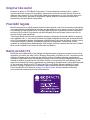 2
2
-
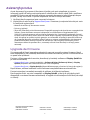 3
3
-
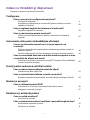 4
4
-
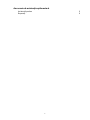 5
5
-
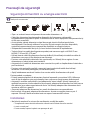 6
6
-
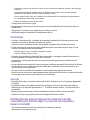 7
7
-
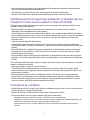 8
8
-
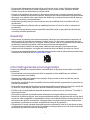 9
9
-
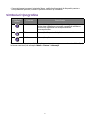 10
10
-
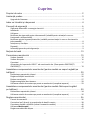 11
11
-
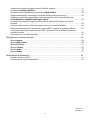 12
12
-
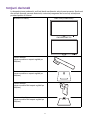 13
13
-
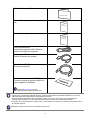 14
14
-
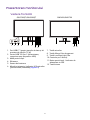 15
15
-
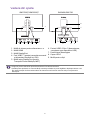 16
16
-
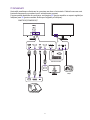 17
17
-
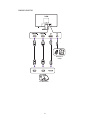 18
18
-
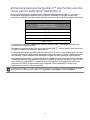 19
19
-
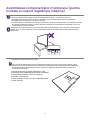 20
20
-
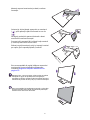 21
21
-
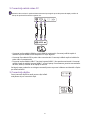 22
22
-
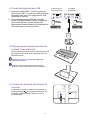 23
23
-
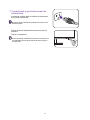 24
24
-
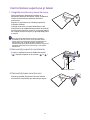 25
25
-
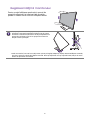 26
26
-
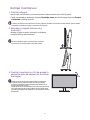 27
27
-
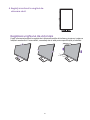 28
28
-
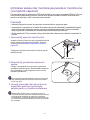 29
29
-
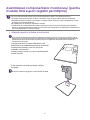 30
30
-
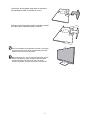 31
31
-
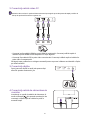 32
32
-
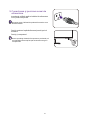 33
33
-
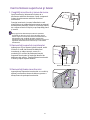 34
34
-
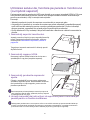 35
35
-
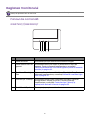 36
36
-
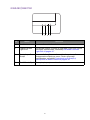 37
37
-
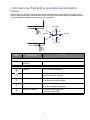 38
38
-
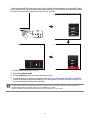 39
39
-
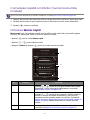 40
40
-
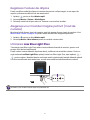 41
41
-
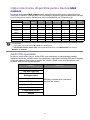 42
42
-
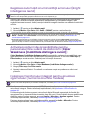 43
43
-
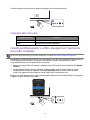 44
44
-
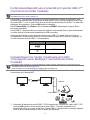 45
45
-
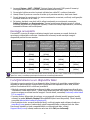 46
46
-
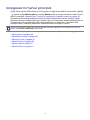 47
47
-
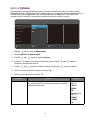 48
48
-
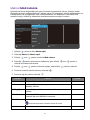 49
49
-
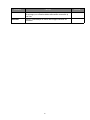 50
50
-
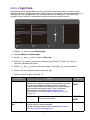 51
51
-
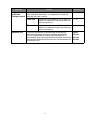 52
52
-
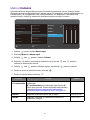 53
53
-
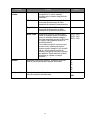 54
54
-
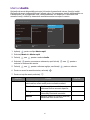 55
55
-
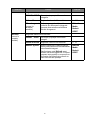 56
56
-
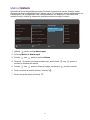 57
57
-
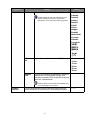 58
58
-
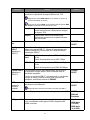 59
59
-
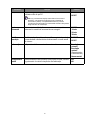 60
60
-
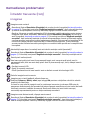 61
61
-
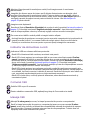 62
62
-
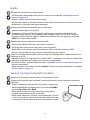 63
63
-
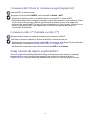 64
64
BenQ GW2790QT Manual de utilizare
- Categorie
- Televizoare
- Tip
- Manual de utilizare
- Acest manual este potrivit și pentru
Lucrări înrudite
-
BenQ BL3290QT Manual de utilizare
-
BenQ GW2790QT Manual de utilizare
-
BenQ GW2790QT Manual de utilizare
-
BenQ BL2783 Manual de utilizare
-
BenQ GW2780T Manual de utilizare
-
BenQ EX270QM Manual de utilizare
-
BenQ EX2710U Manual de utilizare
-
BenQ EX2710R Manual de utilizare
-
BenQ EX3415R Manual de utilizare
-
BenQ EX3410R Manual de utilizare